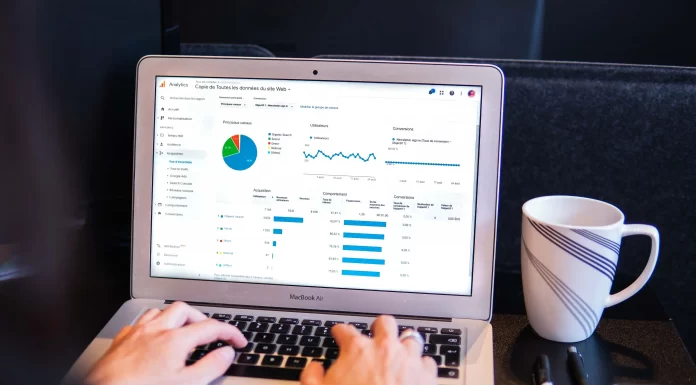谷歌表格是一种极其方便的在线资源,用于创建各种电子表格格式的文件,并将其存储和分发。这项服务具有微软Excel的所有功能,同时不需要下载电脑,对许多人来说,它已经迅速取代了可下载的Excel程序。然而,即使是有经验的微软Office用户有时也需要帮助才能弄清谷歌表格的某些功能是如何运作的。
如何冻结行数
有时在制作表格时,人们需要改变一个列的名称。列有从A到Z的大写字母作为名称。这些名称不能以任何方式改变。
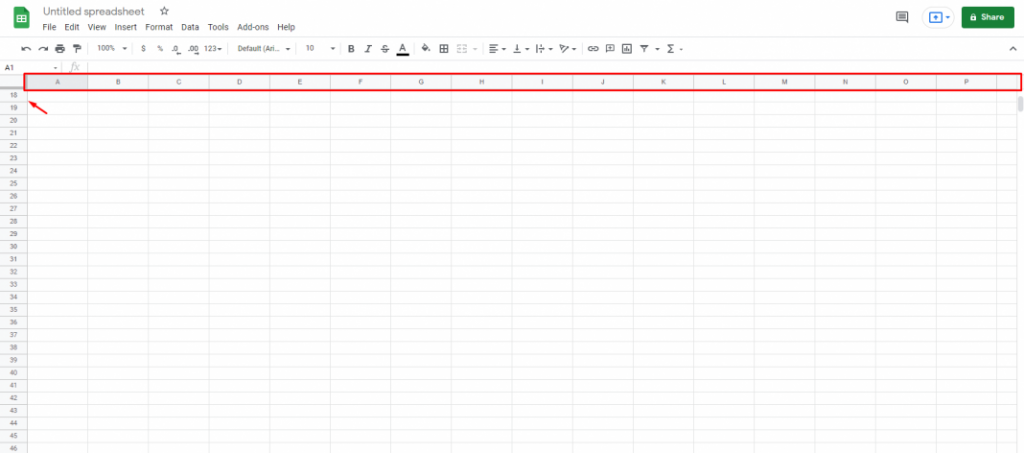
无论你做什么,这些名称将始终保持不变,并保持在表格的顶部,无论你向下滚动多远。然而,你可以将你的标题添加到第一行,并将其冻结,而不是改变这些指定的名称。这是很容易做到的,它需要。
1.首先,打开有你想调整的表的文件。
2.一旦它首先加载,点击第一行前面的数字。
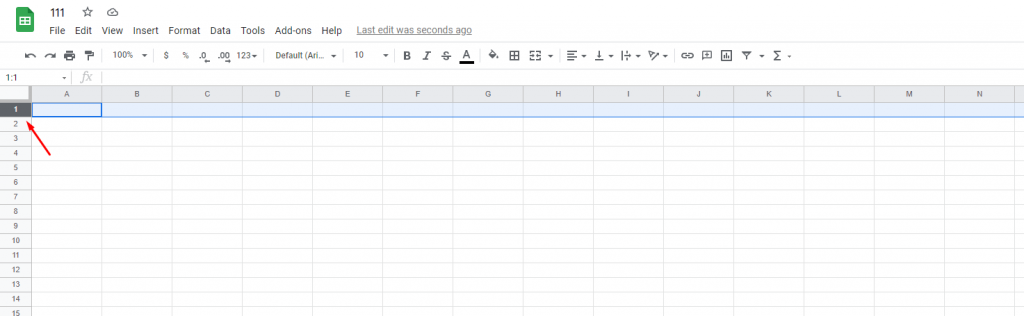
3.如果你需要的行不是空的,右击该行前面的数字,选择上面的插入1。
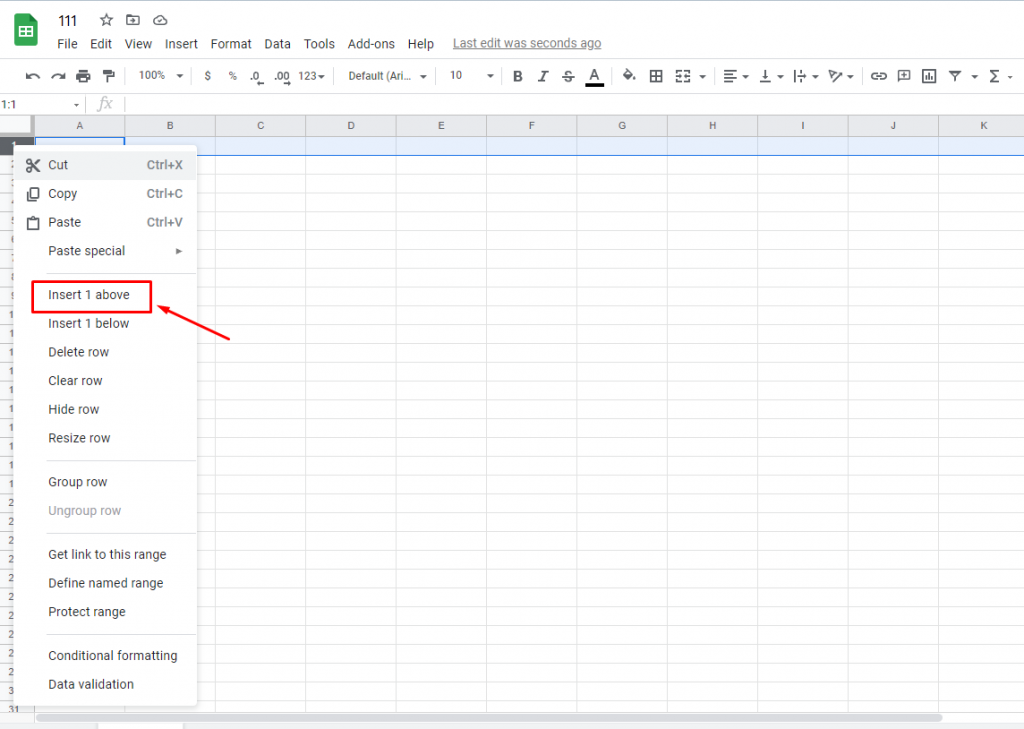
4.突出显示你要放置标题的单元格,并在其中输入所需的标题。
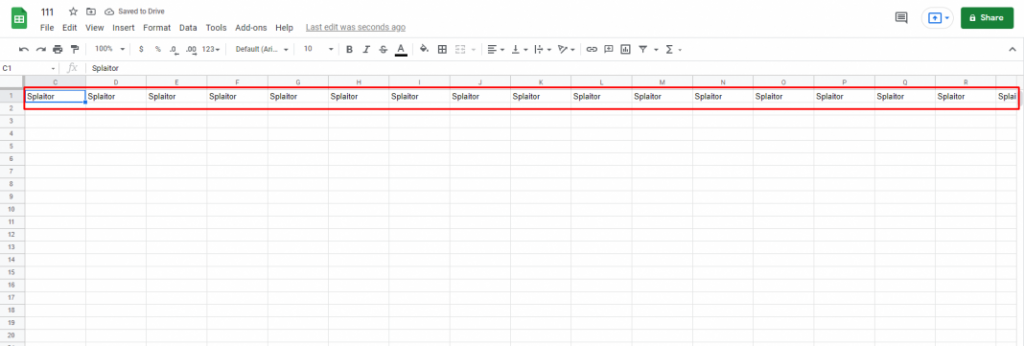
5.接下来,再次点击第一行前面的数字。
6.在屏幕顶部的功能中,点击 “查看”。
7.当窗口打开时,选择 “冻结”。
8.此后,会出现另一个菜单。选择 “1行”。
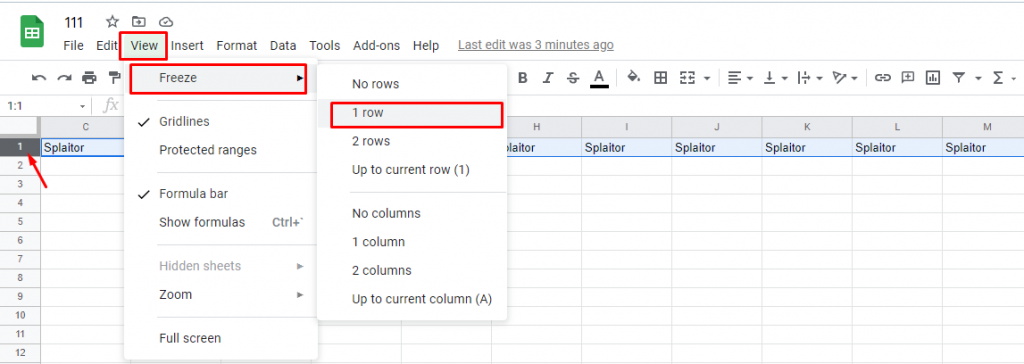
如果你所做的一切都正确的话,带有列名的那一行现在已经冻结了。你可以随心所欲地向下滚动,但你仍然能够看到顶部的列名。如果你在第二行或第三行输入了一组单独的名称,并且你希望它们总是停留在表格的顶部,请对这些行重复上述步骤。